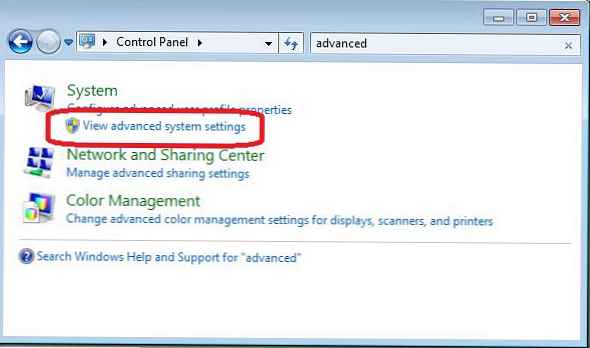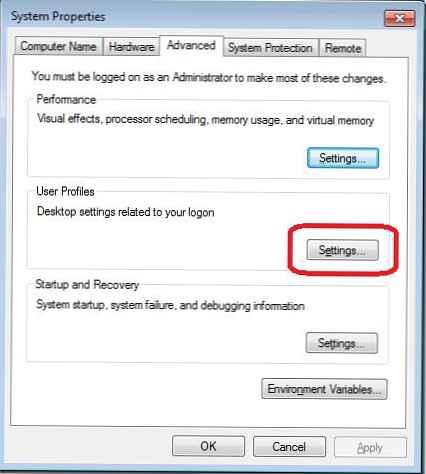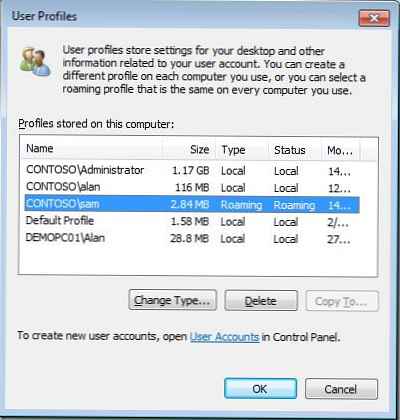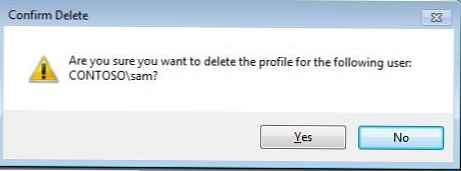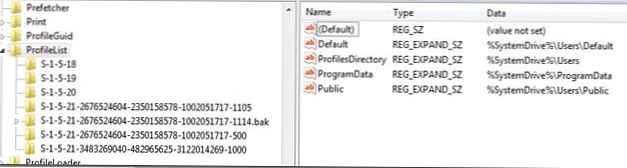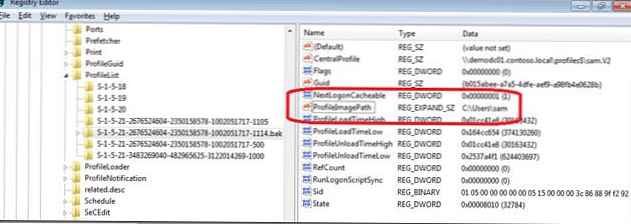A webhely oldalain már többször megismerkedtünk a barangolási profilokkal (barangolási profilok konfigurálása), és kétségtelenül a barangolási profilok egy nagyszerű technológia, amely jelentősen megkönnyíti a Windows rendszergazdáinak életét. Idővel azonban a barangoló felhasználói profilban különböző szemét és hibák halmozódnak fel, amelyek végül különböző hibákat eredményezhetnek a felhasználó munkája során. Ilyen esetekben a rendszergazdának nincs más választása, mint hogy visszaállítsa a felhasználói profilt..
Tanács: A profil visszaállítása előtt ellenőrizze, hogy az adott számítógépen egy azonos jogokkal rendelkező felhasználó nem látja ezeket a hibákat. Ha hiba történik, miközben egy másik felhasználó dolgozik, akkor nincs értelme a visszaállításnak, mivel a probléma valószínűleg nem kapcsolódik a barangolási profilhoz.
A Windows XP napjaiban elegendő a helyi és a barangoló felhasználói profil törlése, így a következő bejelentkezéskor egy új, tiszta felhasználói profil jön létre. De a Windows 7-ben ez a technika már nem működik ...
Tehát hogyan lehet helyesen visszaállítani a barangolási profilt a Windows 7 rendszerben?
- Nyissa meg az Active Directory felhasználók és számítógépek konzolt (hogyan telepítse az ADUC-t a Windows 7-ben), keresse meg azt a felhasználót, akinek a profilját visszaállítani kívánja, majd kattintson a „Profil” fülre. Emlékezz a profil elérési útjára.

- Indítsa újra a felhasználó számítógépét, és jelentkezzen be felhasználóként helyi rendszergazdai jogokkal.
- Nyissa meg a vezérlőpanelt és kattintson a „Speciális rendszerbeállítások megtekintése” gombra
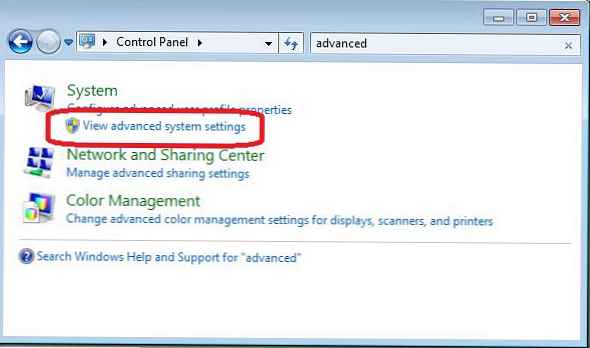
- Kattintson az „Speciális” fülre, majd a Felhasználói profilok szakaszban a „Beállítások” gombra.
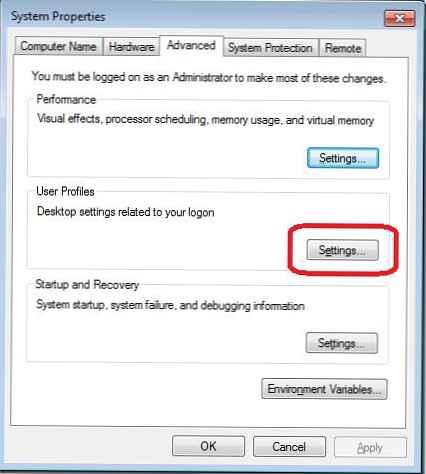
- Most keresse meg azt a felhasználót, akinek a profilját vissza szeretné állítani, majd kattintson a „Törlés” gombra.
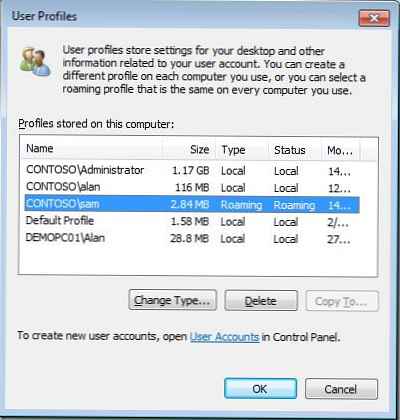
- Kattintson az „Igen”
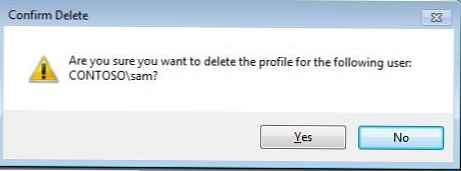
- Lépjen a hálózati könyvtárba (a felhasználó barangolási profiljának elérési útja), és törölje (átnevezze) a profilmappát
A barangolási profil helyi példányának törlése után törölnie kell a felhasználói profilt a szerveren.
Figyelem: Mielőtt törölné a roaming profilt a szerveren, készítsen biztonsági másolatot róla, mert tudatlanul törölheti a fontos felhasználói információkat.
Megjegyzés: Egy mappa törléséhez valószínűleg annak tulajdonosává kell válnia.
A „Bejelentkezett egy ideiglenes profillal” hiba ellen a Windows 7 rendszerben
Úgy tűnik, hogy minden ... de nem annyira egyszerű ... Ha csak törli a könyvtárat a profillal, akkor az első bejelentkezéskor megjelenik egy ablak, amelyben azt mondja: "Ön bejelentkezett ideiglenes profillal" .... (hasonló problémát már ismertettünk a Felhasználói profil helyes törlése a terminálkiszolgálóról a Windows Server 2008 cikkben)
- Indítsa újra a számítógépet, és jelentkezzen be újra a helyi admin pavas fiókkal.
- Nyissa meg a Regedit rendszerleíró szerkesztőt, és lépjen a következőre: HKLM \ SOFTWARE \ Microsoft \ Windows NT \ CurrentVersion \ ProfileList
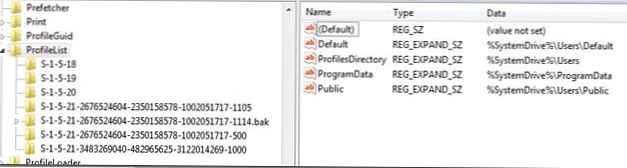
- Keresse meg azt a profilt, amelynek ProfileImagePath változó értéke megegyezik a keresett profil útvonalával. Törölje ezt a szálat.
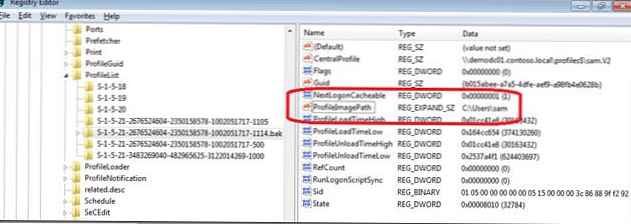
- Jelentkezzen be azzal a felhasználói fiókkal, amelynek profilját visszaállította.
Remélem, hogy ez az útmutató segít megoldani a barangolási profilokkal kapcsolatos problémáit..